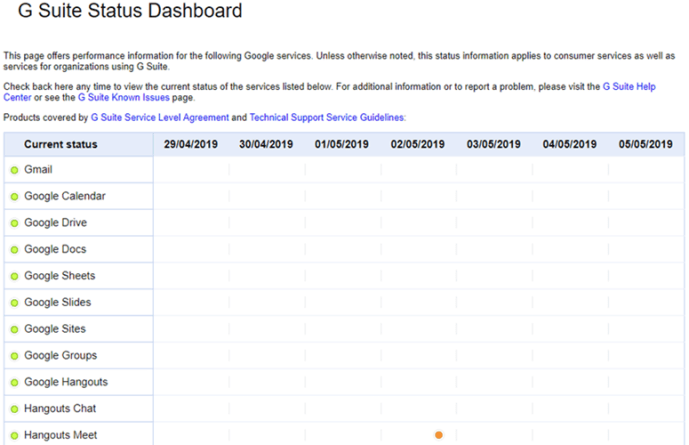بادل تیزی سے ہماری زندگیوں کا مرکز بن گیا ہے۔ یہ ہمارے آلات کو جوڑتا ہے، ہمارا ڈیٹا اسٹور کرتا ہے، اور کبھی کبھار بے بس مشہور شخصیات کو شرمندہ کرتا ہے۔ انٹرنیشنل ڈیٹا کارپوریشن کی ایک حالیہ رپورٹ میں پیش گوئی کی گئی ہے کہ 2015 تک کلاؤڈ میں تقریباً 86 زیٹا بائٹ ڈیٹا محفوظ ہو جائے گا۔ ایک زیٹا بائٹ کو ٹریلین گیگا بائٹس سمجھ کر، یہ دیکھنا آسان ہے کہ آپ کے سروس فراہم کرنے والے کے ساتھ کسی بھی مسئلے کو تیزی سے حل کرنے کی ضرورت کیوں ہے۔
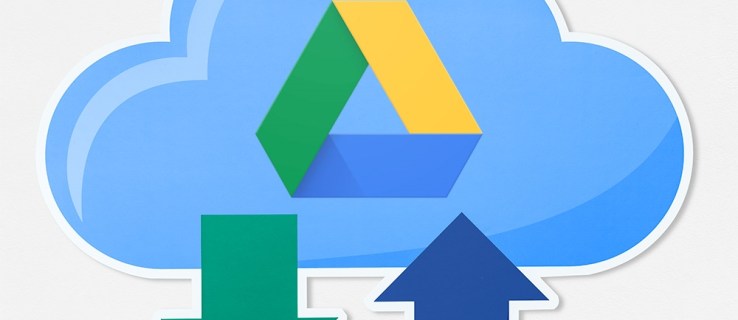
گوگل ڈرائیو دستیاب سب سے بڑی اور مقبول ترین کلاؤڈ سروسز میں سے ایک ہے۔ 2012 میں اس کی ریلیز کے بعد سے، یہ ایک بلین سے زیادہ صارفین تک پہنچ گیا ہے، اور 2 ٹریلین سے زیادہ فائلیں ان کے بے ہودہ ڈیٹا بینکوں پر اپ لوڈ ہو چکی ہیں۔
واضح طور پر گوگل ڈرائیو ہم میں سے بہت سے لوگوں کے لیے اہم ہے، اس لیے جب یہ صحیح طریقے سے کام نہیں کرتی ہے تو یہ مایوسی اور جھنجھلاہٹ کا ایک بڑا ذریعہ بن سکتی ہے۔ تو، آپ اپنے اپ لوڈ کے مسائل کو آزمانے اور حل کرنے کے لیے کیا کر سکتے ہیں؟
بہت سارے حل ہیں، اور ہم نے انہیں آسان سے لے کر انتہائی گہرائی تک ترتیب دیا ہے۔ اگر آپ شروع سے آخر تک اس فہرست کی پیروی کرتے ہیں، تو آپ کو کم از کم ہلچل کے ساتھ مسئلہ حل کرنے کے قابل ہونا چاہیے۔
گوگل ڈرائیو کا اسٹیٹس چیک کریں۔
سب سے پہلے اور سب سے اہم بات، اس بات کو یقینی بنائیں کہ یہ مسئلہ درحقیقت آپ ہی ہیں۔ 2017 میں ان کی آخری بڑی سروس میں خلل کو کچھ وقت ہو چکا ہے، لیکن اس بات کا امکان ہے کہ مسئلہ آپ کے سرے سے نہ ہو۔ گوگل کے G Suite اسٹیٹس ڈیش بورڈ پر جائیں تاکہ یہ یقینی بنایا جا سکے کہ مسئلہ دوسری طرف تکنیکی مسائل کی وجہ سے نہیں ہے۔ سلسلہ کا اختتام. اگر گوگل ڈرائیو کے ذریعہ نارنجی یا سرخ نقطہ ہے، تو آپ کا بہترین آپشن یہ ہے کہ اس کے ٹھیک ہونے تک انتظار کریں۔
یقینی بنائیں کہ آپ کا کنکشن کام کر رہا ہے۔

اگلا، یقینی بنائیں کہ آپ کا انٹرنیٹ کنیکشن ٹھیک سے کام کر رہا ہے۔ اگر آپ ونڈوز 10 چلا رہے ہیں، تو ٹربل شوٹر چلانے کی کوشش کریں۔ LAN/WiFi آئیکن پر دائیں کلک کریں۔ ٹاسک بار کے نیچے دائیں جانب، پھر کلک کریں۔ 'مسائل کے ازالہ'. متبادل طور پر، مارو ونڈوز کی + I ترتیبات ونڈو کو کھولنے کے لئے، پر کلک کریں نیٹ ورک اور انٹرنیٹ، پھر کلک کریں۔ نیٹ ورک ٹربل شوٹر.
میک پر، پر جائیں۔ ایپلی کیشنز، پھر افادیت، پھر کھولیں۔ نیٹ ورک یوٹیلٹی. آپ کو اپنے نیٹ ورک کی حیثیت اور اگر کوئی مسئلہ ہے تو دیکھنے کے قابل ہونا چاہئے۔
اپنے راؤٹر کو پندرہ سیکنڈ کے لیے ان پلگ کرنے کے بعد اسے دوبارہ پلگ ان کرنے کے قابل بھی ہے۔ اپنے راؤٹر کو دوبارہ ترتیب دینے سے اکثر اس طرح کے مسائل حل ہو سکتے ہیں۔
بیک اپ اور مطابقت پذیری کو دوبارہ شروع کریں۔
اسے بند کرنا اور دوبارہ آن کرنا ایک وجہ سے ٹیک سپورٹ منتر ہے، کیونکہ یہ بہت ساری پریشانیوں کو حل کرتا ہے۔ اس صورت میں، گوگل ڈرائیو کے بیک اپ اور مطابقت پذیری کے عمل کو دوبارہ شروع کرنے کے ساتھ شروع کریں۔ گوگل ڈرائیو کے کلاؤڈ کی شکل والے آئیکن پر دائیں کلک کریں۔ آپ کے سسٹم ٹرے میں، پھر تین نقطوں پر کلک کریں۔ اختیارات پر جانے کے لیے، پھر پر کلک کریں۔ بیک اپ اور مطابقت پذیری چھوڑیں۔. پھر پروگرام کو دوبارہ شروع کریں اور دوبارہ اپ لوڈ کرنے کی کوشش کریں۔
اگر یہ ناکام ہوجاتا ہے، تو اپنے کمپیوٹر کو دوبارہ شروع کرنے کی کوشش کریں۔ اس بات کو یقینی بنائیں کہ اگر آپ ونڈوز 10 پر ہیں تو آپ نے شٹ ڈاؤن کے بجائے دوبارہ اسٹارٹ کا انتخاب کیا ہے، کیونکہ یہ یقینی بناتا ہے کہ آپ کا کمپیوٹر مکمل طور پر بند ہو جائے گا (جوابی طور پر، شٹ ڈاؤن سسٹم کی مخصوص معلومات کو برقرار رکھتا ہے، Windows 10 کی فاسٹ سٹارٹ اپ خصوصیت کی بدولت)۔
اگر ان تجاویز میں سے کوئی بھی کام نہیں کرتا ہے، تو بیک اپ اور مطابقت پذیری کو دوبارہ انسٹال کرنے کی کوشش کریں۔ پروگرام کو دوبارہ ڈاؤن لوڈ کریں، پر دائیں کلک کریں۔ اسٹارٹ مینو، کے پاس جاؤ ایپس اور خصوصیات، مل گوگل سے بیک اپ اور مطابقت پذیری اور اس پر کلک کریں، پھر کلک کریں۔ ان انسٹال کریں۔. اپنے ڈاؤن لوڈ پر ڈبل کلک کریں اور وزرڈ کی پیروی کریں۔
اس کا نام تبدیل کریں۔
یقینی بنائیں کہ فائل کے نام میں کوئی خاص حروف نہیں ہیں، جیسے , /, , ? اور *. اس بات کا امکان نہیں ہے کہ آپ کے آپریٹنگ سسٹم نے اس کی اجازت دی ہو، لیکن بعض اوقات کوئی خرابی واقع ہو سکتی ہے، اس لیے اگر وہ ٹوٹ جائیں تو ان سے چھٹکارا حاصل کریں۔ اگلا، شروع سے فائل کا نام تبدیل کرنے اور دوبارہ اپ لوڈ کرنے کی کوشش کریں۔ اگر اس سے یہ ٹھیک نہیں ہوتا ہے تو فائل کو مختلف فارمیٹ میں محفوظ کرنے کی کوشش کریں۔
ایک پرائیویٹ یا پوشیدگی ونڈو استعمال کریں۔
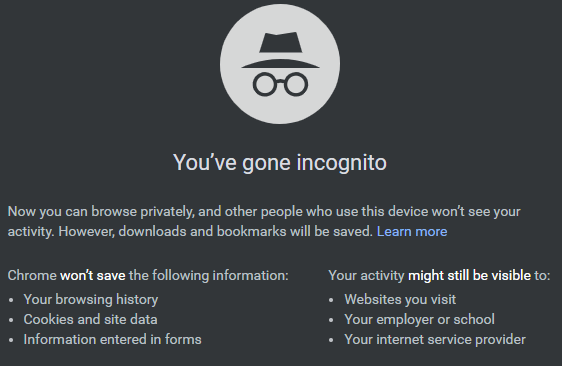
پرائیویٹ براؤزر ونڈوز کوکیز یا دیگر ڈیٹا کو اسٹور نہیں کرتی ہیں، اور اس لیے اگر فائل ایک سے اپ لوڈ ہوگی، تو آپ اس مسئلے کو تلاش کرنے کے قریب ہیں۔ مارا۔ Ctrl + Shift + N یا Ctrl + Shift + P آپ کے براؤزر پر منحصر ہے، گوگل ڈرائیو میں لاگ ان کریں اور اپ لوڈ کو ایک اور موقع دیں۔
اپنے براؤزر کا ڈیٹا صاف کریں۔
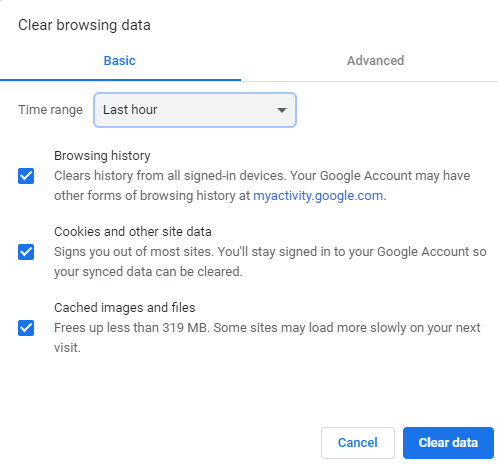
اگرچہ آپ کے ویب براؤزر کے ذریعے ذخیرہ کردہ ڈیٹا آپ کے انٹرنیٹ کے تجربے کو تیز کرنے اور موبائل ڈیٹا کے استعمال کو بچانے میں مدد کر سکتا ہے، لیکن یہ متعدد مسائل کا ذریعہ بھی بن سکتا ہے۔ اگر آخری ٹپ آپ کے لیے کام کرتی ہے، تو اس بات کا ایک اچھا موقع ہے کہ یہ مسئلہ مکمل طور پر حل کردے گا، اور یہاں تک کہ اگر ایسا نہیں ہوا تو یہ کوشش کرنے کے قابل ہے۔
کروم کھولیں، پھر دبائیں۔ Ctrl + Shift + Del. منتخب کریں۔ تمام وقت ٹائم رینج کے آگے ڈراپ ڈاؤن مینو سے۔ اگر آپ اپنی وزٹ کردہ ویب سائٹس پر ہینگ آن رکھنا چاہتے ہیں تو آپ براؤزنگ ہسٹری کے ساتھ والے باکس کو غیر چیک کر سکتے ہیں۔ پھر مارو واضح اعداد و شمار بٹن
ایک مختلف براؤزر آزمائیں۔
یہ ایک بگ یا خراب انسٹالیشن ہو سکتا ہے، لیکن براؤزر ہی مسئلہ ہو سکتا ہے۔ ایک متبادل آپشن آزمائیں اور دیکھیں کہ آیا یہ بہتر کام کرتا ہے۔ اگر ایسا ہوتا ہے، تو یہ آپ کا عارضی حل ہو سکتا ہے جب تک کہ Google Drive یا آپ کا براؤزر مسئلہ کو حل کرنے کے لیے اپ ڈیٹ نہ ہو جائے۔ اگر یہ کام کرتا ہے تو یہ آپ کے پسندیدہ براؤزر کو دوبارہ انسٹال کرنے کے قابل ہے۔
اپ لوڈ کو چھوٹے حصوں میں الگ کریں۔
اپ لوڈ کرنا آپ کے نیٹ ورک پر ڈاؤن لوڈ کرنے سے کہیں زیادہ مطالبہ کرتا ہے، اور بعض اوقات ایک بڑے فولڈر کو ایک ساتھ اپ لوڈ کرنے کی کوشش سے مسائل پیدا ہو سکتے ہیں۔ Google Drive میں ایک نیا فولڈر بنانے کی کوشش کریں، پھر فائلوں کو پورے فولڈر کے بجائے انفرادی طور پر اپ لوڈ کریں۔
متبادل طور پر، آپ ملٹی پارٹ آرکائیو بنانے کے لیے 7zip یا WinRAR جیسے پروگرام کا استعمال کر سکتے ہیں، اور اسے اپ لوڈ کرنے کی کوشش کر سکتے ہیں۔
امید ہے کہ ان تجاویز میں سے کسی ایک نے آپ کا مسئلہ حل کر دیا ہو گا۔ اگر نہیں، تو یہ دیکھنے کے لیے کہ آیا وہ آپ کے لیے کوئی حل تلاش کر سکتا ہے، خود گوگل سے رابطہ کرنا قابل قدر ہوگا۔